维度是用于观察和分析业务数据的视角,支撑对数据汇聚、钻取、切片分析,用于SQL中的GROUP BY条件。维度多数具有层级结构,如:地理维度(其中包括国家、地区、省以及城市等级别的内容)、时间维度(其中包括年度、季度、月度等级别的内容)。创建维度,即从顶层规范业务中实体(或称主数据)的存在性及唯一性。
对系统的影响
维度发布并通过审核后,系统会自动创建与维度相对应的维度表,维度表的名称和编码均与维度相同。
新建维度并发布
1.在DataArts Studio控制台首页,选择实例,点击“进入控制台”,选择对应工作空间的“数据架构”模块,进入数据架构页面。
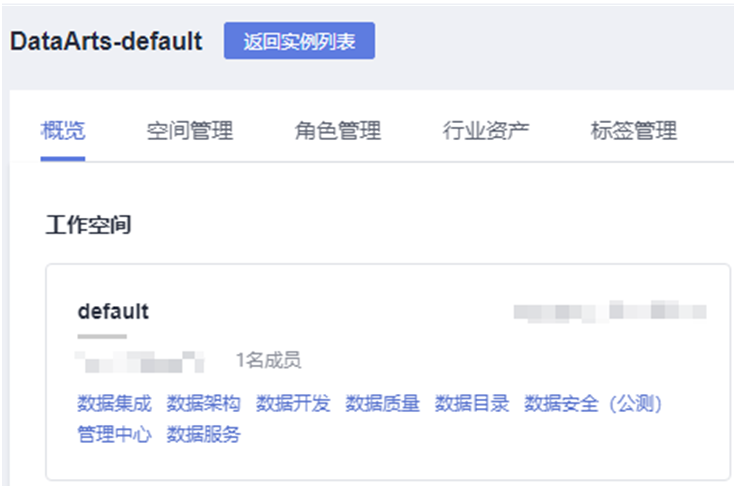
2.在数据架构控制台,单击左侧导航树中的“维度建模”,选择“维度”页签进入维度页面。
3.在左侧主题目录中选中一个对象,然后单击“新建”开始新建维度。
在新建维度之前,如果您尚未添加主题信息,请先参考主题设计添加主题信息。
4.在“新建维度”页面,根据页面提示配置参数。
“基本配置”和“物化配置”,设置如下:
配置参数
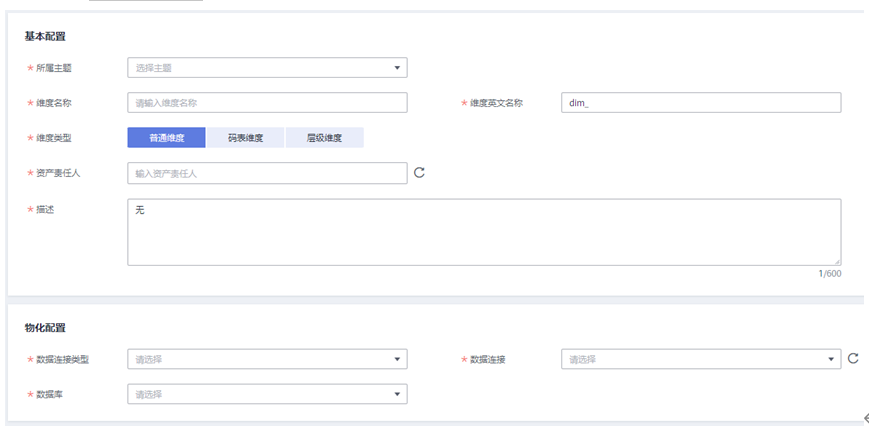
下表为基本配置
| 参数名称 | 说明 |
|---|---|
| 所属主题 | 下拉框中选择相应的主题。 |
| 维度名称 | 只能包含中文、英文字母、数字、左右括号、中划线和下划线,且以中文和英文字母开头。 |
| 维度英文名称 | 只能包含英文字母、数字和下划线,且英文字母开头。 |
| 维度类型 | 普通维度 :不具有层级结构的维度。 码表维度 :基于码表创建的维度,其字段信息、数据与码表保持一致,表示内容是可枚举的维度。 层级维度 :属性之间具有层级结构的维度。 |
| 资产责任人 | 在下拉列表中选择维度所属的资产责任人,可以手动输入名字或直接选择已有的责任人。 |
| 描述 | 描述信息。支持的长度为0~600个字符。 |
下表为物化配置
| 参数名称 | 说明 |
|---|---|
| 数据连接类型 | 在下拉列表中选择数据连接类型。 |
| 数据连接 | 选择所需要的数据连接。 如果您还未创建与数据源之间的数据连接,请前往DataArts Studio管理中心控制台进行创建。 |
| 数据库 | 选择数据库。如果您还未创建数据库,可以前往DataArts Studio数据开发控制台进行创建。 |
| 队列 | DLI队列。该参数仅DLI连接类型有效。 |
| Schema | DWS或POSTGRESQL的模式。该参数在DWS或POSTGRESQL连接类型有效。 |
| 表类型 | DWS表类型有: DWS_ROW:行存表。行存储是指将表按行存储到硬盘分区上。 DWS_COLUMN:列存表。列存储是指将表按列存储到硬盘分区上。 MRS_HIVE类型仅支持HIVE_TABLE。 |
| DISTRIBUTE BY | 该参数仅DWS连接类型有效。可选取多个字段。 REPLICATION :在每一个DN节点上存储一份全量表数据。这种存储方式的优点是每个DN上都有此表的全量数据,在join操作中可以避免数据重分布操作,从而减小网络开销;缺点是每个DN都保留了表的完整数据,造成数据的冗余。一般情况下只有较小的维度表才会定义为Replication表。 HASH :采用这种分布方式,需要为用户表指定一个分布列(distribute key)。当插入一条记录时,系统会根据分布列的值进行hash运算后,将数据存储在对应的DN中。对于Hash分布表,在读/写数据时可以利用各个节点的IO资源,大大提升表的读/写速度。一般情况下大表(1000000条记录以上)定义为Hash表。 |
在“属性配置”中添加维度属性,单击“新建”按钮,可以添加多个维度属性。

下表为属性配置
| 参数名称 | 说明 |
|---|---|
| 属性名称 | 只能包含中文、英文字母、数字、左右括号、中划线和下划线,且以中文和英文字母开头。 |
| 属性编码 | 只能包含英文字母、数字和下划线,且英文字母开头。 |
| 数据标准 | 单击 按钮可以选择一个数据标准与字段相关联。在“配置中心>功能配置”页面中的“模型设计业务流程步骤>创建质量作业”勾选的情况下,将字段关联数据标准后,维度发布上线后,就会自动生成一个质量作业,每个关联了数据标准的字段会生成一个质量规则,基于数据标准对字段进行质量监控,您可以前往DataArts Studio数据质量模块的“质量作业”页面进行查看。 按钮可以选择一个数据标准与字段相关联。在“配置中心>功能配置”页面中的“模型设计业务流程步骤>创建质量作业”勾选的情况下,将字段关联数据标准后,维度发布上线后,就会自动生成一个质量作业,每个关联了数据标准的字段会生成一个质量规则,基于数据标准对字段进行质量监控,您可以前往DataArts Studio数据质量模块的“质量作业”页面进行查看。如果您还未创建数据标准,请参见新建数据标准进行创建。 |
| 数据类型 | 根据原始数据定义数据类型。 |
| 代理键 | 请根据业务需求选择合适的字段作为代理键。系统默认第一个维度属性为代理键。 |
| 主键 | 请根据业务需求选择合适的字段作为主键。 |
| 分区 | 是否设置为分区字段。 |
| 不为空 | 是否限制该字段不为空。 |
| 描述 | 输入维度属性的描述信息。 |
在“映射配置”页签,单击“新建映射”,创建维度与事实表的映射。需配置如下参数:
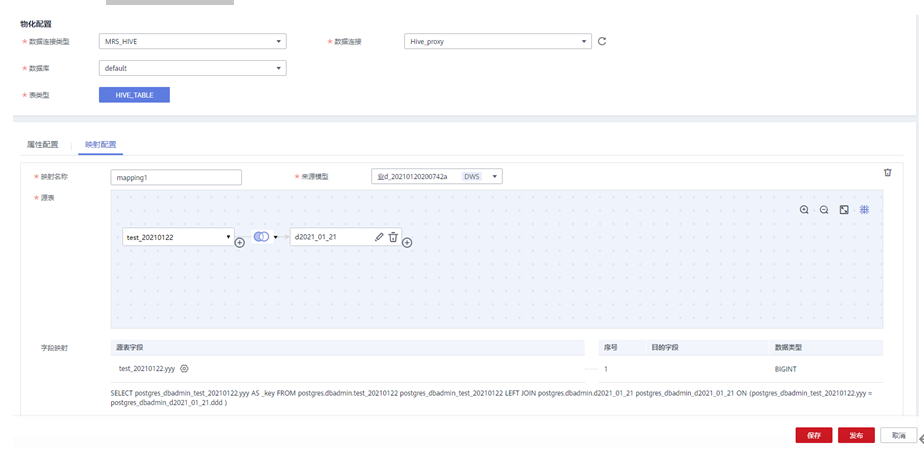
下表为映射参数
| 参数名称 | 说明 |
|---|---|
| 映射名称 | 只能包含中文、英文字母、数字和下划线。 |
| 来源模型 | 在下拉列表中选择一个已创建的关系模型。如果未创建关系模型,请参见物理模型设计进行创建。 |
| 源表 | 选择数据来源的表,如果数据来源于一个模型中的多个表,可以单击表名后的按钮 为该表和其他表之间设置JOIN。 为该表和其他表之间设置JOIN。1. 选择一种“JOIN方式”,“JOIN方式”从左到右依次表示left JOIN、right JOIN、inner JOIN、outer JOIN。 2. 在“JOIN字段”中设置JOIN条件,JOIN条件一般选择源表和JOIN表中含义相同的字段,单击  或 或 按钮增加或删除JOIN条件。JOIN条件之间是and的关系。 按钮增加或删除JOIN条件。JOIN条件之间是and的关系。3. 单击“确定”完成设置。 4. 设置JOIN后,如果想删除JOIN表,单击所需删除的表名后的  按钮就可以删除该JOIN表。 按钮就可以删除该JOIN表。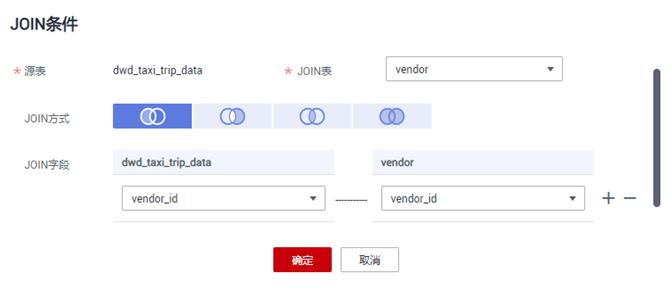 |
| 字段映射 | 为来源于当前映射的字段,依次选择一个含义相同的源字段。如果表字段来源于多个模型,您需要新建多个映射,每个映射中,您只需要为来源于当前映射的字段设置源字段,其他字段可以不设置。 |
在映射区域的右上角,单击 按钮,可以删除指定的映射,单击
按钮,可以删除指定的映射,单击 可以收起映射区域。
可以收起映射区域。
5.配置完成后,单击“发布”。
6.在弹出对话框中,选择审核人,单击“确认提交”,完成发布。
7.可以参照步骤3~步骤6,完成其他维度的创建和发布。
8.完成所有维度的新建和发布之后,需要等待审核人员审核。
审核通过后,系统会自动创建与维度相对应的维度表,维度表的名称和编码均与维度相同。在“维度建模”页面,选择“维度表”页签,可以查看建好的维度表。
在维度表列表中,在“同步状态”一列中可以查看维度表的同步状态。
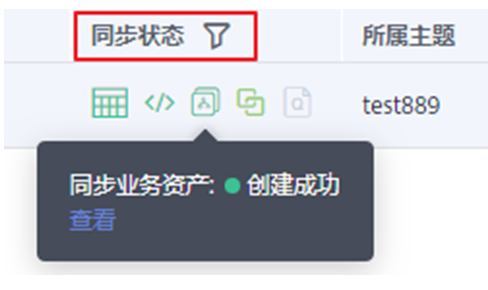
−如果同步状态均显示成功,则说明维度发布成功,维度表在数据库中创建成功。
−如果同步状态中存在失败,可单击该维度表所在行的“发布历史”,然后在展开的页面中进入“发布日志”页签查看日志。请根据错误日志定位失败原因,问题解决后,您可以返回维度表页面勾选该维度表,再单击列表上方的“同步”按钮尝试重新同步。如果问题仍未能解决,请联系技术支持人员协助处理。
编辑维度
1.在数据架构控制台,单击左侧导航树中的“维度建模”,进入相应页面后,选择“维度”页签。
2.在维度列表中找到需要编辑的维度,单击“编辑”,进入编辑维度页面。

3.根据实际需要编辑维度的相关信息,参数配置请参考上方“新建维度并发布”章节中的“配置参数”图片。
4.单击“保存”,保存所做的修改。或者,单击“发布”,发布修改后维度。
发布维度
如果新建了维度但并未发布,可以执行以下步骤发布维度:
1.在数据架构控制台,单击左侧导航树中的“维度建模”,进入相应页面后,选择“维度”页签。
2.在维度列表中找到需要发布的维度,单击“发布”。

3.在弹出对话框中,选择审核人,单击“确认提交”,完成发布。
您也可以执行以下步骤批量发布维度:
1.在数据架构控制台,单击左侧导航树中的“维度建模”,进入相应页面后,选择“维度”页签。
2.在维度列表中勾选需要发布的维度,单击列表上方的“发布”。

3.在弹出对话框中,选择审核人和作业调度时间,单击“确认提交”,完成发布。
注意,此处“作业调度时间”指的是维度发布后,自动创建质量作业的调度时间。
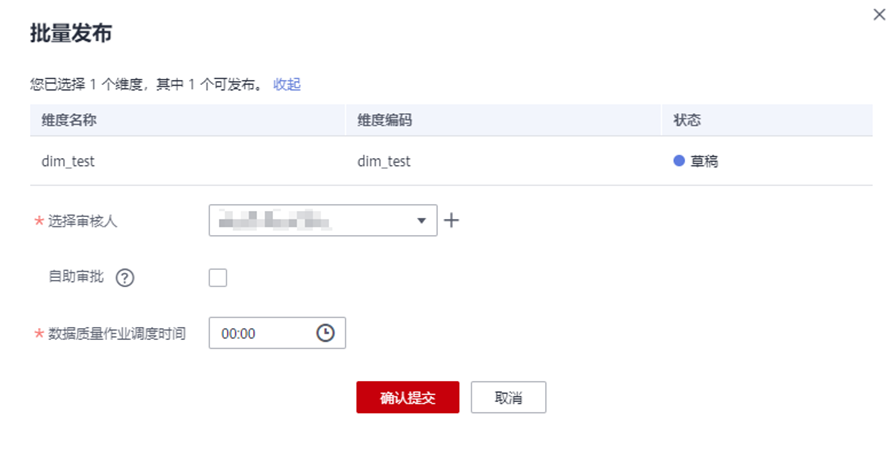
下线维度
对于已发布的维度,可以执行以下步骤下线维度:
1.在数据架构控制台,单击左侧导航树中的“维度建模”,进入相应页面后,选择“维度”页签。
2.在维度列表中找到需要下线的维度,单击“更多-下线”。
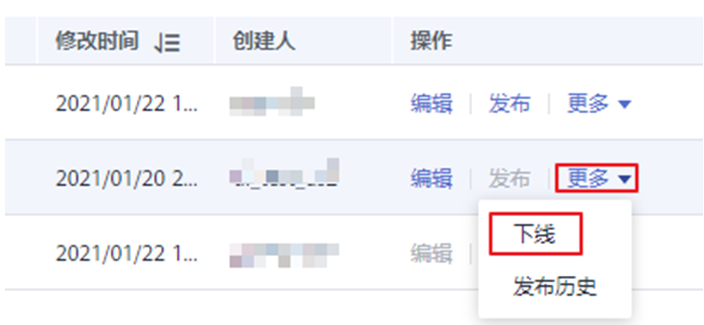
3.在弹出对话框中,选择审核人,然后单击“确认提交”,完成维度的下线。
删除维度
如果您已不再需要某个维度,可以删除该维度。如果待删除的维度已发布,则无法执行删除操作,您必须先将该维度下线后,才能执行删除操作,具体操作请参见下线维度。
1.在数据架构控制台,单击左侧导航树中的“维度建模”,进入相应页面后,选择“维度”页签。
2.在维度列表中找到需要删除的维度,勾选该维度,然后单击维度列表上方“更多”中的“删除”按钮。
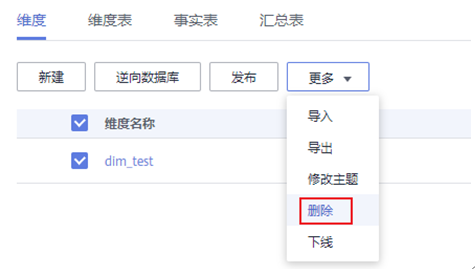
3.在系统弹出的“删除”对话框中,确认无误后,单击“确定”将维度删除。
删除弹框中的“删除物理表”勾选后,删除时将同步删除数据库里的物理表。
